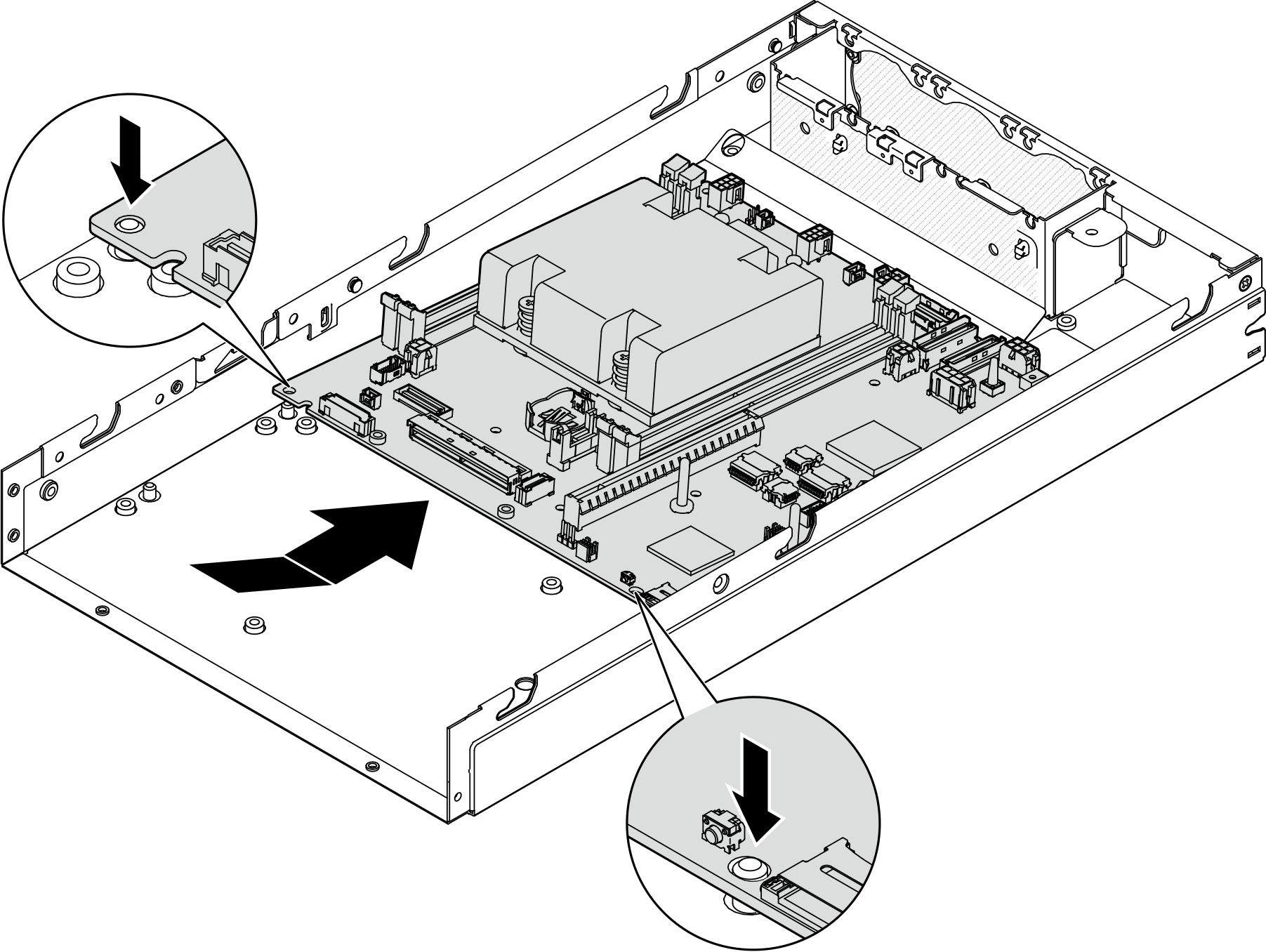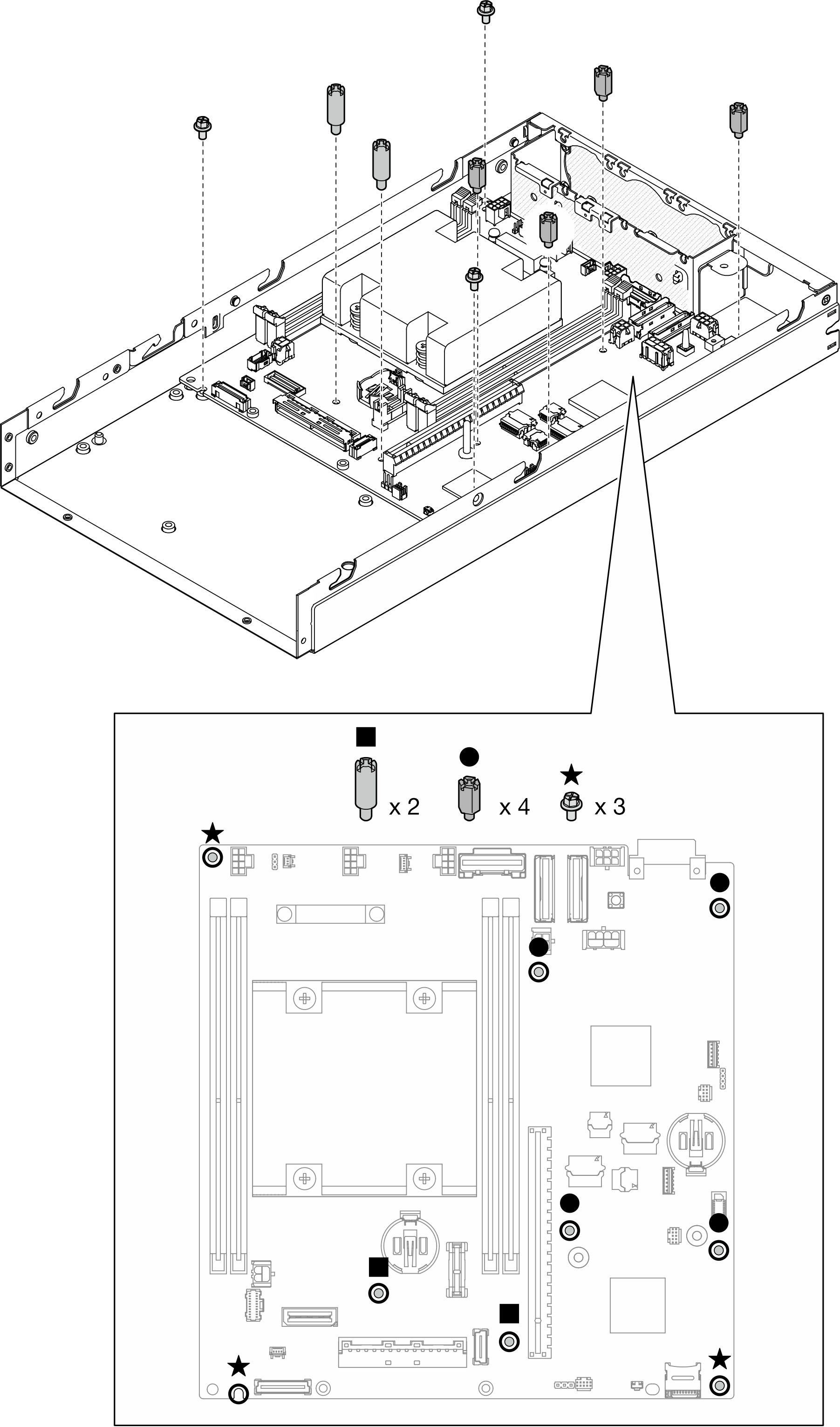Instalación de una placa del sistema (solo técnicos capacitados)
Siga las instrucciones que aparecen en esta sección para instalar una placa del sistema. Este procedimiento debe ser realizado por un técnico capacitado.
Acerca de esta tarea
- La extracción e instalación de este componente requiere técnicos cualificados. No intente quitar ni instalar la pieza sin la debida capacitación.
- Cuando sustituya la placa del sistema, deberá actualizar siempre el servidor con la versión más reciente del firmware o restaurar el firmware preexistente. Asegúrese de tener el firmware más reciente o una copia del firmware preexistente antes de continuar.
- Al extraer los módulos de memoria, etiquete el número de ranura en cada módulo de memoria, extraiga todos los módulos de memoria de la placa del sistema y déjelos a un lado en una superficie de protección antiestática para volver a instalarlos posteriormente.
- Al desconectar los cables, cree una lista de cada cable y anote los conectores a los que está conectado el cable. Luego, use estas notas a modo de lista de comprobación de cableado después de instalar la nueva placa del sistema.
Para evitar posibles peligros, asegúrese de leer y seguir la información de seguridad.
- S002
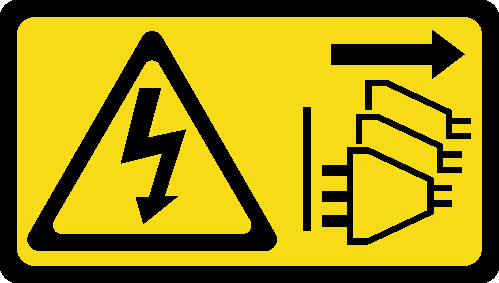 PRECAUCIÓNEl botón de control de encendido del dispositivo y el interruptor de alimentación de la fuente de alimentación no cortan la corriente eléctrica suministrada al dispositivo. Es posible que el dispositivo tenga también más de un cable de alimentación. Para cortar completamente la corriente eléctrica del dispositivo, asegúrese de que todos los cables de alimentación estén desconectados de la fuente de alimentación.
PRECAUCIÓNEl botón de control de encendido del dispositivo y el interruptor de alimentación de la fuente de alimentación no cortan la corriente eléctrica suministrada al dispositivo. Es posible que el dispositivo tenga también más de un cable de alimentación. Para cortar completamente la corriente eléctrica del dispositivo, asegúrese de que todos los cables de alimentación estén desconectados de la fuente de alimentación. - S012
 PRECAUCIÓNSuperficie caliente cerca.
PRECAUCIÓNSuperficie caliente cerca.
Lea Directrices de instalación y Lista de comprobación de inspección de seguridad para asegurarse de trabajar con seguridad.
Ponga en contacto la bolsa antiestática que contiene el componente con cualquier superficie metálica no pintada del nodo y, a continuación, quite el componente de la bolsa y colóquelo en una superficie de protección antiestática.
Vaya a Sitio web de descarga de controladores y software para ThinkEdge SE350 V2 para ver las actualizaciones más recientes de firmware y controlador para su servidor.
Acceda a Actualización del firmware para obtener más información sobre las herramientas de actualización de firmware.
Procedimiento
Una vez completada esta tarea
- Proceda a instalar los otros componentes del conjunto de la placa del sistema.
- Instale una placa puente (consulte Instalación de una placa puente).
- Instale una placa del módulo de E/S (consulte Instalación de una placa del módulo de E/S).
- Instale un marco biselado de E/S frontal (consulte Instalación de un marco biselado de E/S frontal).
- Vuelva a instalar todos los componentes que se hayan extraído de la placa del sistema y conecte todos los cables necesarios (consulte los temas relacionados en Procedimientos de sustitución del hardware y Disposición interna de los cables), como los siguientes.
- Vuelva a instalar el módulo de placa de entrada de alimentación y la placa del módulo de alimentación y conecte todos los cables requeridos entre estos componentes (consulte Instalación de un módulo de la placa de entrada de alimentación (PIB), Instalación de una placa del módulo de alimentación (PMB) y Disposición de los cables para la placa del módulo de alimentación y el módulo de la placa de entrada de alimentación).
- Vuelva a instalar todos los módulos de memoria necesarios (consulte Instalación de un módulo de memoria).
- Si corresponde, vuelva a instalar el conmutador de intrusión con cable y conecte el cable a la placa del sistema(consulte Instalación de un conmutador de intrusión con cable).
- Vuelva a instalar el conjunto frontal de operador y conecte el cable a la placa del sistema (consulte Instalación de un conjunto frontal del operador).
- Vuelva a instalar de la tarjeta MicroSD (consulte Instalación de una tarjeta MicroSD).
- Vuelva a instalar el conmutador de bloqueo con cable y conecte el cable a la placa del sistema (consulte Instalación de un conmutador de bloqueo con cable).
- Vuelva a instalar el compartimiento de la unidad y conecte los cables necesarios a la placa del sistema y a la placa del módulo de E/S (consulte Instalación de un compartimiento de la unidad y Disposición de los cables para las unidades de intercambio en caliente).
- Conecte y direccione todos los cables necesarios en su lugar (consulte Disposición interna de los cables).
- Proceda a completar la sustitución de piezas (consulte Completar la sustitución de piezas).
- Vuelva a conectar los cables de alimentación y los demás cables que haya extraído.
- Restablezca la fecha y la hora del sistema.
- Actualice el tipo de equipo y el número de serie con los nuevos datos de producto fundamentales (VPD) utilizando Lenovo XClarity Provisioning Manager (consulte Actualización de los datos de producto fundamentales (VPD)).Nota
- El tipo de equipo debe actualizarse si el nodo se va a instalar en un alojamiento o si se ha extraído y no se va a volver a instalar en un alojamiento (consulte Cambio del tipo de equipo para que funcione en un alojamiento).
- El número de tipo de equipo y el número de serie se pueden encontrar en la etiqueta de ID (consulte Identificación del servidor y acceso a Lenovo XClarity Controller).
Actualice el firmware de la UEFI, XCC y LXPM a la versión específica que el servidor admite. Consulte Actualización del firmware
Si corresponde, instale la clave de activación de Lenovo Features on Demand. Consulte la sección
Gestión de licencia
en la documentación de XCC compatible con el servidor en Página del portal de Lenovo XClarity Controller.Actualice la clave pública. Consulte la sección
Actualización de clave del dispositivo
de Guía del usuario de la aplicación web de ThinkShield Key Vault Portal para obtener más detalles.Nota- El rol de Lenovo ID debe ser Usuario de mantenimiento para actualizar la clave pública en la interfaz web de ThinkShield Key Vault Portal o la aplicación móvil de ThinkShield.
- (Solo para técnicos de servicio de Lenovo) Consulte Cómo actualizar la clave pública después de la sustitución de la placa del sistema para obtener información detallada.
- Configure la política TPM (consulte Configuración de la política TPM).
- Opcionalmente, habilite el arranque seguro (consulte Habilitación del arranque seguro de UEFI).
Vuelva a configurar las siguientes funciones de seguridad de ThinkEdge si es necesario.
Cambie el estado de Control del modo de bloqueo de sistema a ThinkShield Portal. Consulte Activación o desbloqueo del sistema
Habilite el cifrado de SED. Consulte Gestión de la clave de autenticación de la unidad de autocifrado (SED AK).
Recupere el SED AK. Consulte Gestión de la clave de autenticación de la unidad de autocifrado (SED AK).
Habilite las características de seguridad. Consulte Modo de bloqueo del sistema.
Cambie los valores del restablecimiento de contraseña de XCC de emergencia. Consulte Restablecimiento de contraseña de XCC de emergencia